
안녕하세요. 동글쌤 입니다.
2022년 8월 로지텍에서 새로운 무선 키보드가 출시되었습니다.
바로 로지텍 시그니처 K650 요놈인데요. 블랙과 화이트 두 가지로 나왔습니다.
보통 신상 나오면 블로그에서 다들 조회수 뽑을라고 나오자마자 올리기 바쁜데..
저는 뭐 굳이 그렇게 하진 않습니다. 블로그로 먹고사는 사람도 아니거니와 제일 중요한건 실제로 써보고 올리고 싶었기 때문이죠.

일하는 곳에서 7만원 정도 복지비 지원이 나왔는데 딱히 쓸데가 없었던 저는 이것저것 검색하다가 키보드나 하나 바꿔볼까 하고 열심히 검색한 끝에 로지텍 시그니처 K650이 갓 나온 신상이라길래 한번 사봤습니다.
내돈내산 같은 내돈내산 아닌 내돈내산 같은 느낌..?

다른 블로그에서는 한참 좋은 점만 써내려갈텐데 저는 협찬, 후원따위 받지 않은 리얼 사용기이기 때문에 차이가 있을수도 있는 점 양해 바랍니다.
1. 포장

블랙과 화이트 두 가지가 있는데 개인적으로 기계는 거의 블랙을 선호하는지라 저는 블랙으로 샀습니다.
개인적으로 텐키리스(우측의 숫자 키패드가 없는 키보드) 키보드는 별로 좋아하지 않는지라 이런 풀사이즈 키보드를 선호하는 편인데요.
보통 저가형 라인업이 200번대 부터 시작하는걸 보면 K650은 시그니처까지 붙어서 그런가 가격적인 면이나 디자인이 저가형이랑은 차이가 나는걸 알 수 있습니다.
200번대에선 볼 수 없는 손목 받침대가 디자인되어 있고, 외관상으로 봤을 때 느낌은 그렇게 불편해보이진 않습니다.
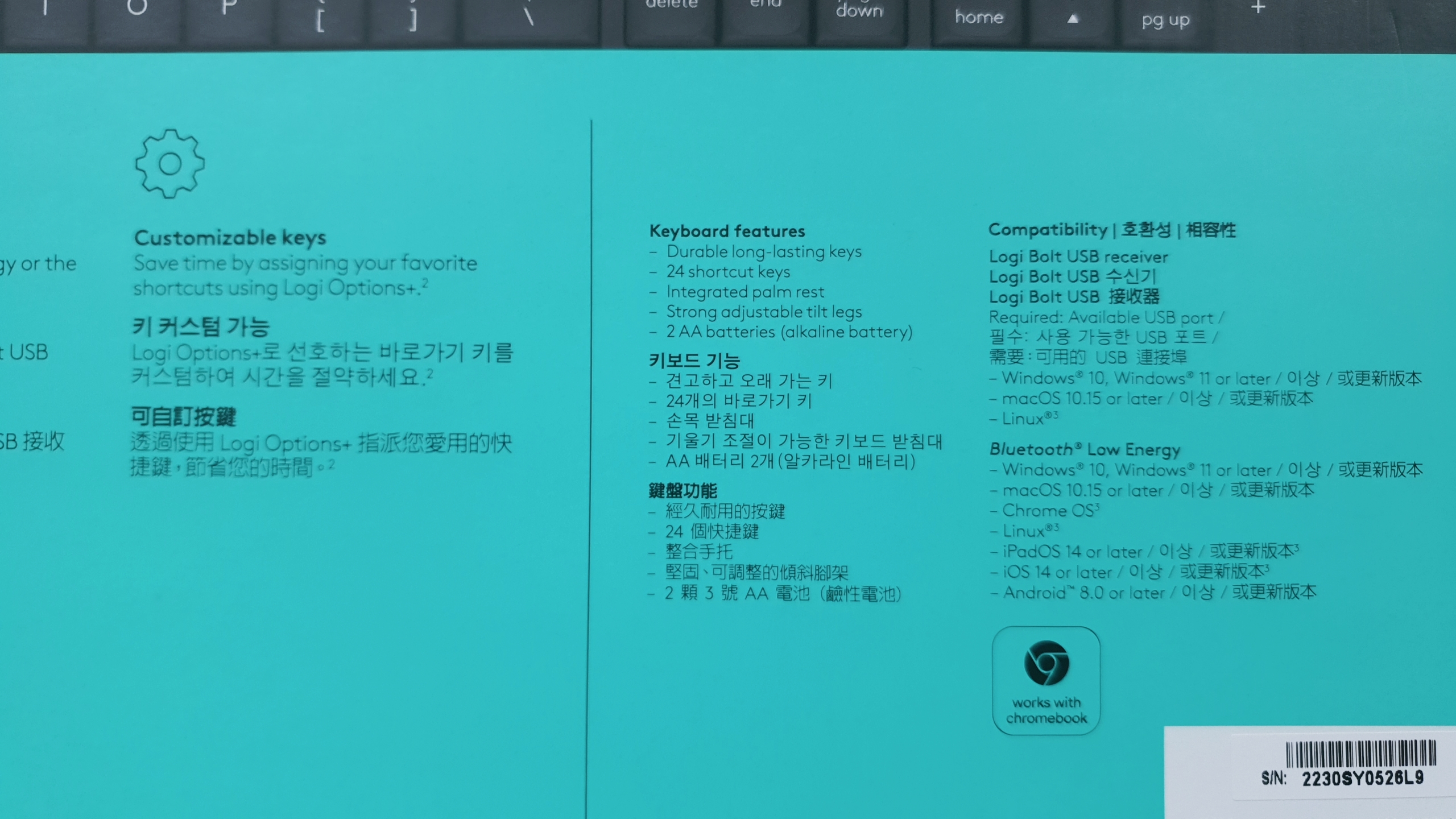
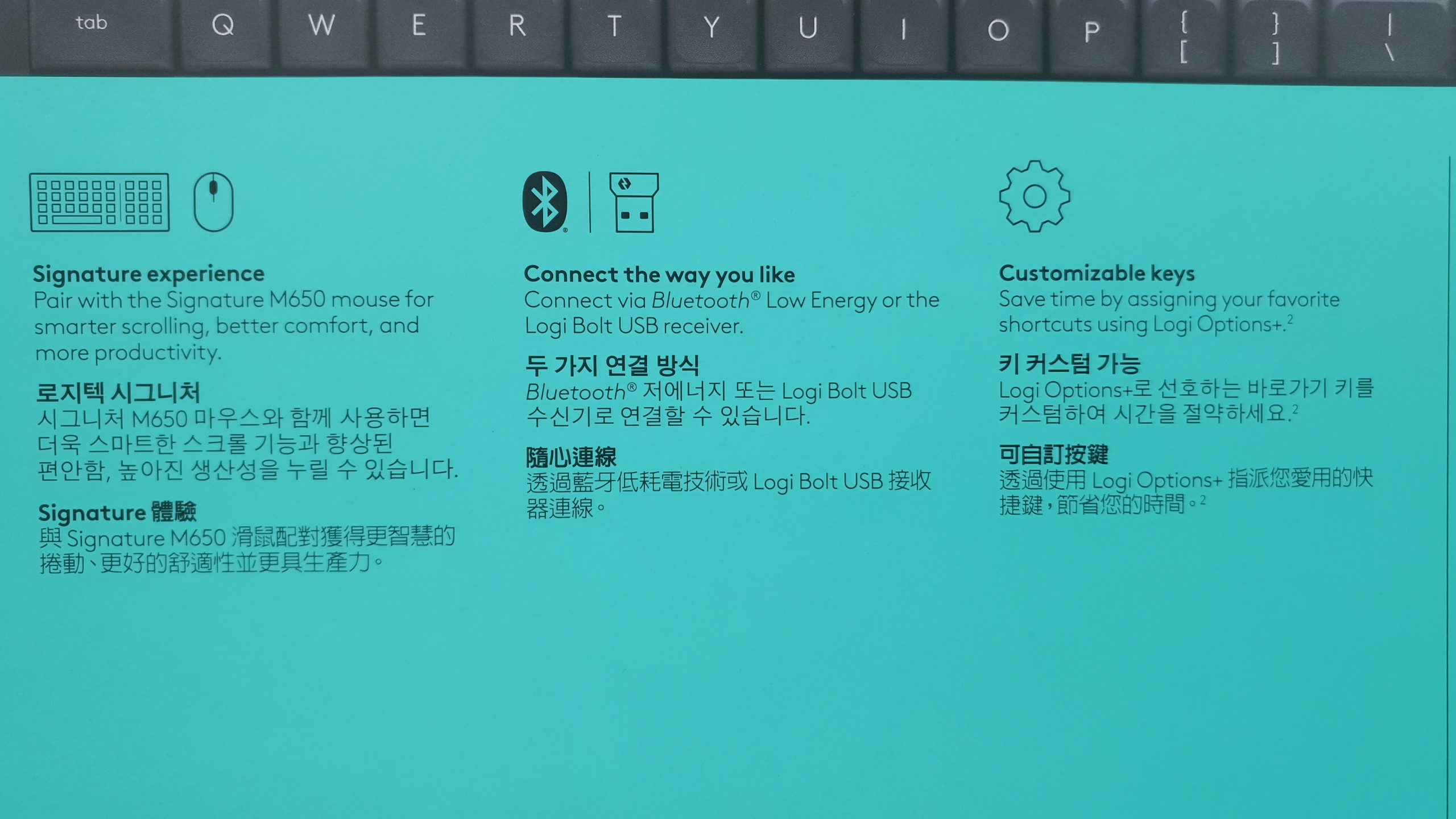
연결 방식은 흔히 동글이라고 불리는 무선 USB 연결과 블루투스 두가지 모두 지원합니다. 이 덕분에 스마트폰, 패드 등 스마트기기에서도 블루투스로 연결하여 사용이 가능합니다.
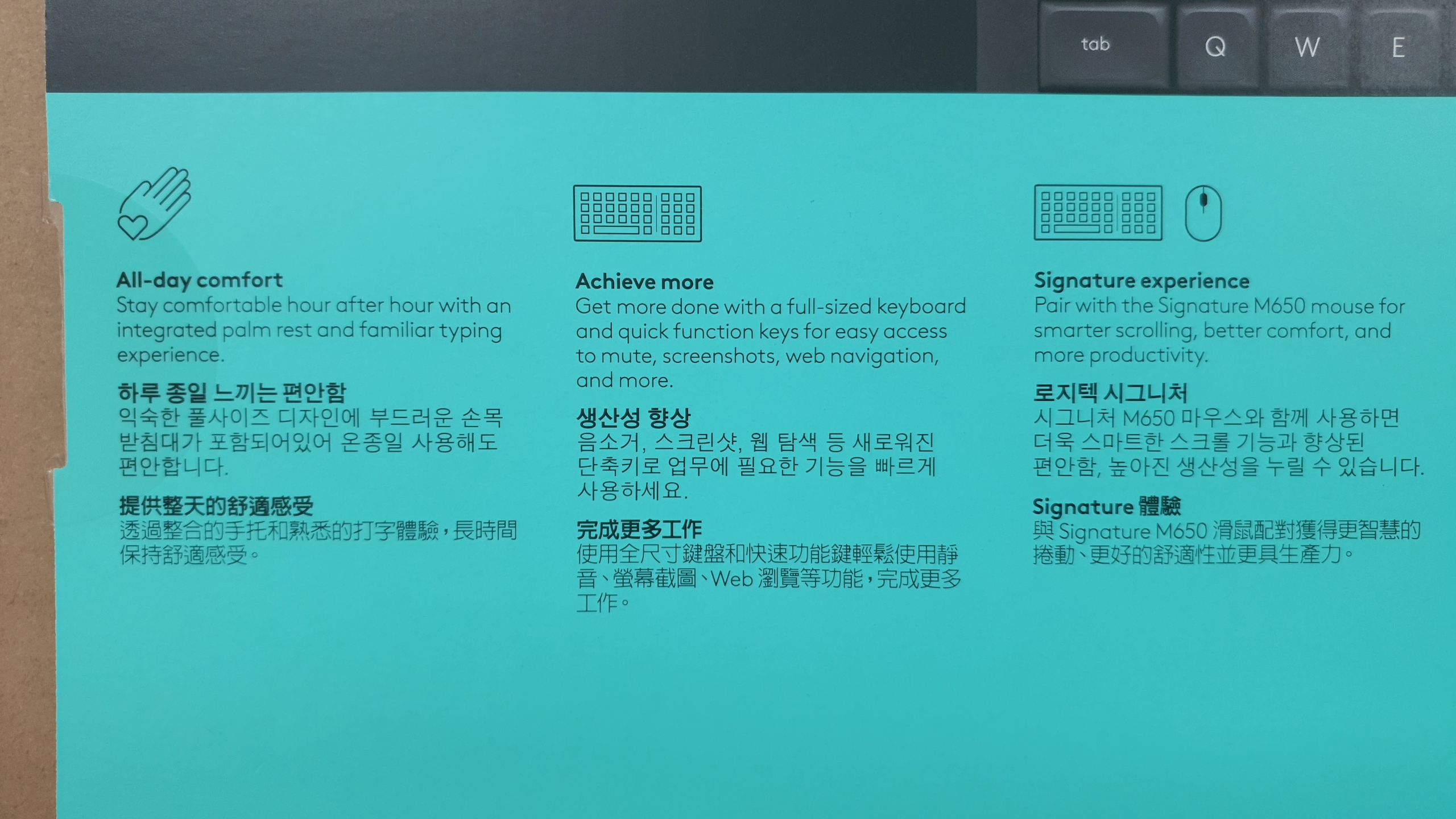
로지텍 시그니처 M650 마우스와 함께 사용하면 훨씬 좋다고 하네요. 저는 개인적으로 로지텍 마우스도 좋아하는 편이지만 손목이 망가진 후로는 무조건 버티컬 마우스만 쓰고 있어서 M650 마우스는 그닥 궁금하지 않아 패스.


배터리는 36개월 이라고 합니다. 배터리 포함 제품이라 별도로 배터리를 사지 않으셔도 됩니다.
2. 외관

포장 박스에서는 키 각인이 영문으로만 되어있었는데, 한국 정품의 경우엔 한영 각문이 함께 되어 있습니다.
로지텍 제품 판매처를 보면 간혹 병행수입 제품에 한글 각인이 없는 제품이 있던데, 한글 각인이 없으면 의외로 불편한 분들이 많이 계셔서 구매 전 확인이 필요합니다.

기존에 쓰던 K270은 손목 받침대가 없어서 몰랐는데 K650을 쓰면서 느낀건 손목 받침대가 있고 없고는 의외로 차이가 나는 편입니다. 확실히 K270에 비해 손목이 받쳐지고 높낮이가 맞다 보니 편하기도 하고, 손목에 무리가 덜 가는 느낌입니다.


메인 라인업이라 그런지 기능키도 굉장히 많습니다. 저는 아직까지 기능키를 엄청 많이 선호하는 편은 아닙니다만, 노트북으로 연결해서 쓰고있다 보니 화면 밝기 조절이나 절전모드 등에서 K650으로도 제어할 수 있어 편리하긴 합니다.

제가 쓰던 로지텍 K270과 함께 찍어봤습니다. 확실히 기능키가 삽입되어 있다보니 단촐한 K270에 비해 훨씬 풍성해 보이기도 합니다.

뒷면에는 높낮이 조절을 할 수 있도록 받침이 있어 높이 조절이 가능합니다. 사실 없으면 불편한 경우가 많기 때문에 높여서 쓰는게 손목에도 무리가 덜 가고 좋습니다.

배터리가 포함된 제품이기 때문에 바로 사용 가능하고, 쓰지 않을 경우 배터리 케이스를 벗기면 USB 동글을 넣을 수 있는 공간이 별도로 있기 때문에 USB 동글을 잃어버릴 염려가 없습니다.
3. 장점
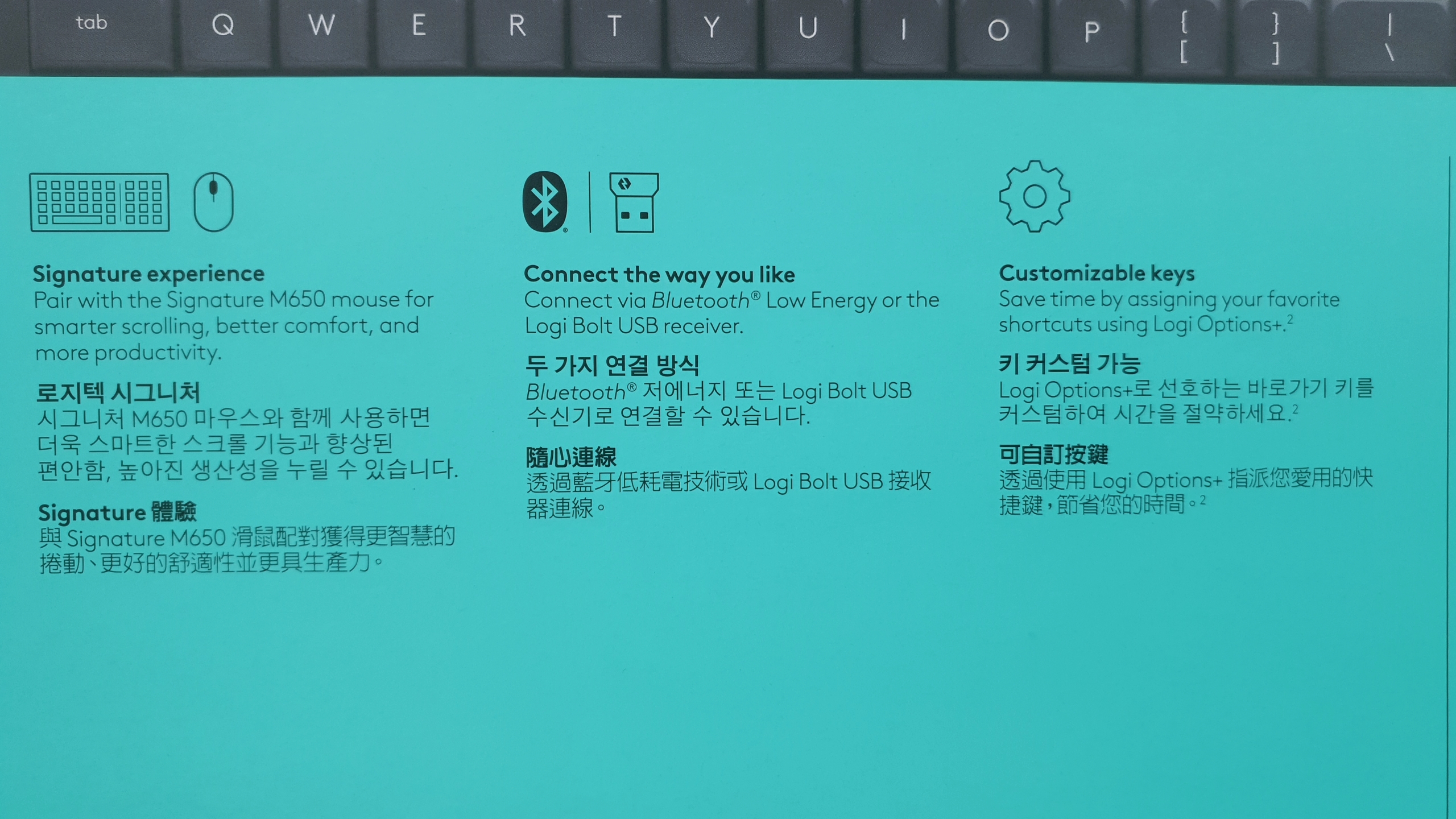
가장 큰 장점은 블루투스 호환이기 때문에 연결할 수 있는 기기가 많아지는 점입니다. USB 동글만 지원하는 경우 사실상 PC에밖에 연결할 수 없는데, 블루투스 방식을 함께 지원하기 때문에 스마트폰, 패드, 기타 블루투스로 연결 가능한 기기라면 연결하여 사용할 수 있습니다.

상단 기능키를 24개나 지원하고 있고(F1~F12 키 포함), 키 커스텀 기능이 있어 Logi Option+ 프로그램을 통해 바로가기 키를 직접 편집할 수도 있는 장점이 있습니다. 저는 커스텀을 별로 안좋아해서 쓰진 않지만 기능키를 자기 입맛에 바꿀 수 있도록 하는 점은 꽤 괜찮아 보입니다.

또한 맥 OS를 쓰는 사람들을 위해 cmd 키를 병행으로 두어 사용할 수 있도록 한 점은 다양한 OS와의 호환이 가능하여 범용성이 넓어지는 장점이 있습니다. 맥 OS, iOS 뿐만 아니라 크롬 OS, 리눅스 환경에서도 사용 가능하다고 하니 말 다했죠.

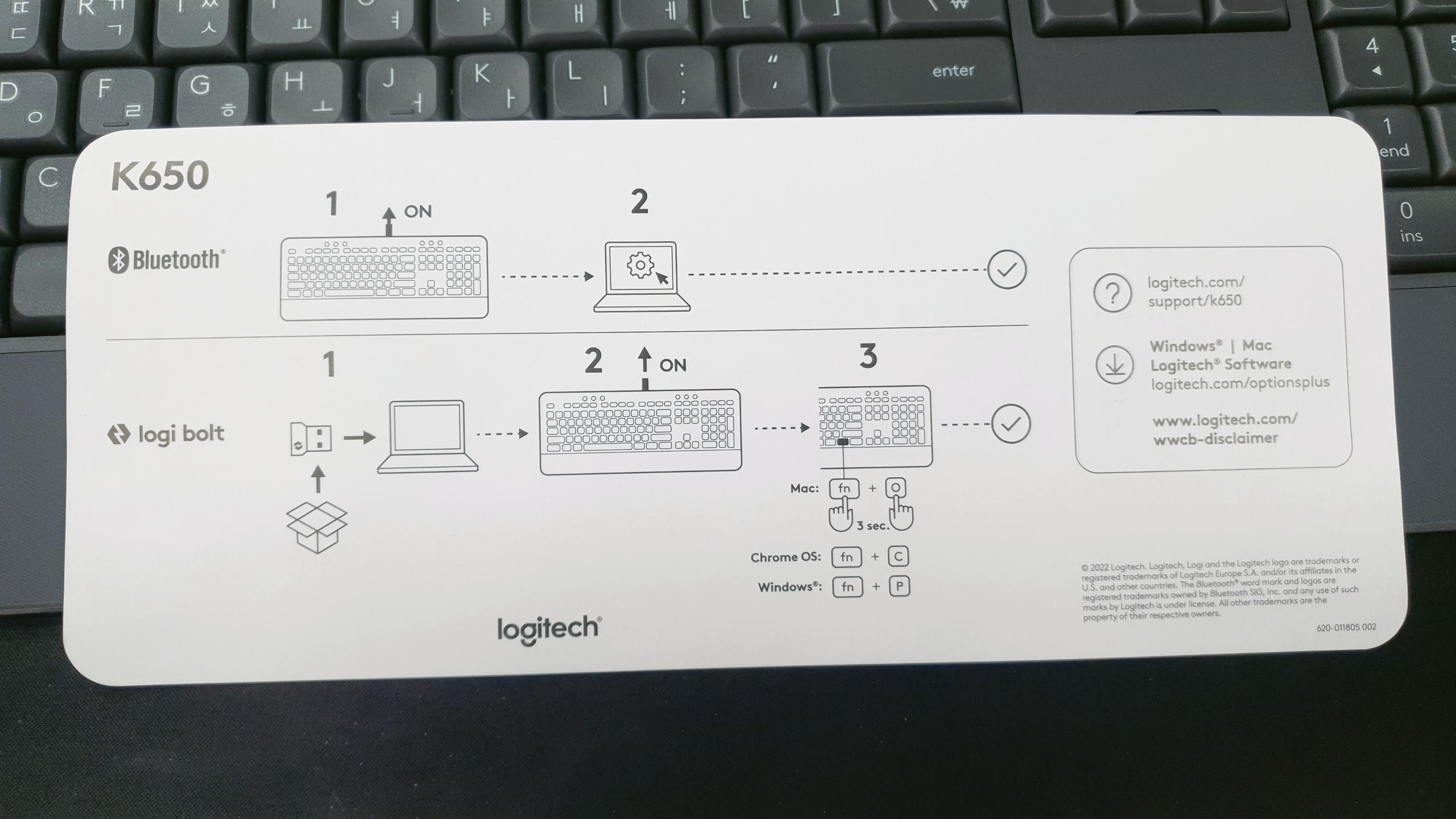
4. 단점
제가 봤던 시그니처 K650 키보드의 모든 리뷰에서 아마 이 얘기는 없었을 텐데요(돈받고 써주는건데 단점 쓰겠습니까..).
제가 느낀 가장 큰 단점은 스페이스 키가 너무 길다는 것입니다.
아니 이게 왜 문제가 될 수 있냐? 라고 하실 수도 있겠지만, 아래 비교 사진을 한번 보시겠습니다.
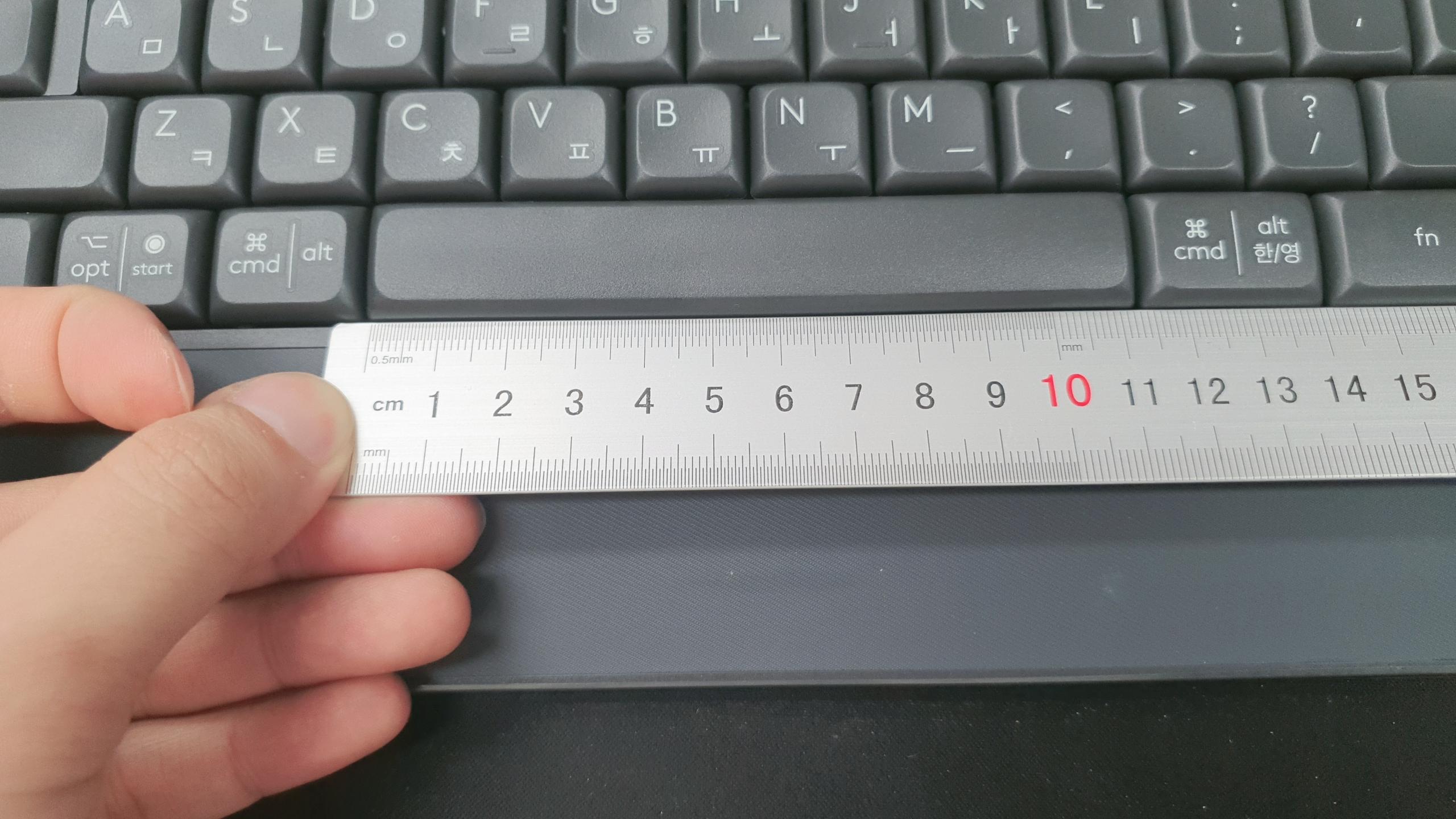


비교를 위해 제가 집에서 서브 노트북에 쓰고있는 로지텍 K235 무선 키보드까지 동원하여 길이를 재보았는데, K650의 스페이스 키 길이가 제일 깁니다. 심지어 K235의 스페이스 키보다 무려 1cm가 깁니다.
이게 무슨소리냐면, 기존에 K270을 쓰면서 한영키를 눌러야 할 자리에 K650은 스페이스 키가 길게 위치하고 있는 형태가 되어버리니 K270을 쓰다가 K650에서 아무 생각없이 한영키를 눌렀다고 생각하면 한영키가 아닌 스페이스가 눌리는 형국이죠.
저같이 저가형을 쓰다 중고가형으로 넘어가는 단계에서 필연적으로 거쳐야 하는 적응 과정이라기엔(?) 한 달이 넘은 아직도 한영키를 헤메고 있어 별로 좋진 않습니다.
스페이스 키가 생각보다 많이 길기 때문에 한영키를 누르기 위해서는 그만큼 엄지를 꺾어야 하는 단점도 있고, 아니면 손을 움직여 한영키를 눌러야 하기 때문에 이래저래 불편한 부분입니다.
두번째 단점은 저 망할놈의 Ins 키 인데요.
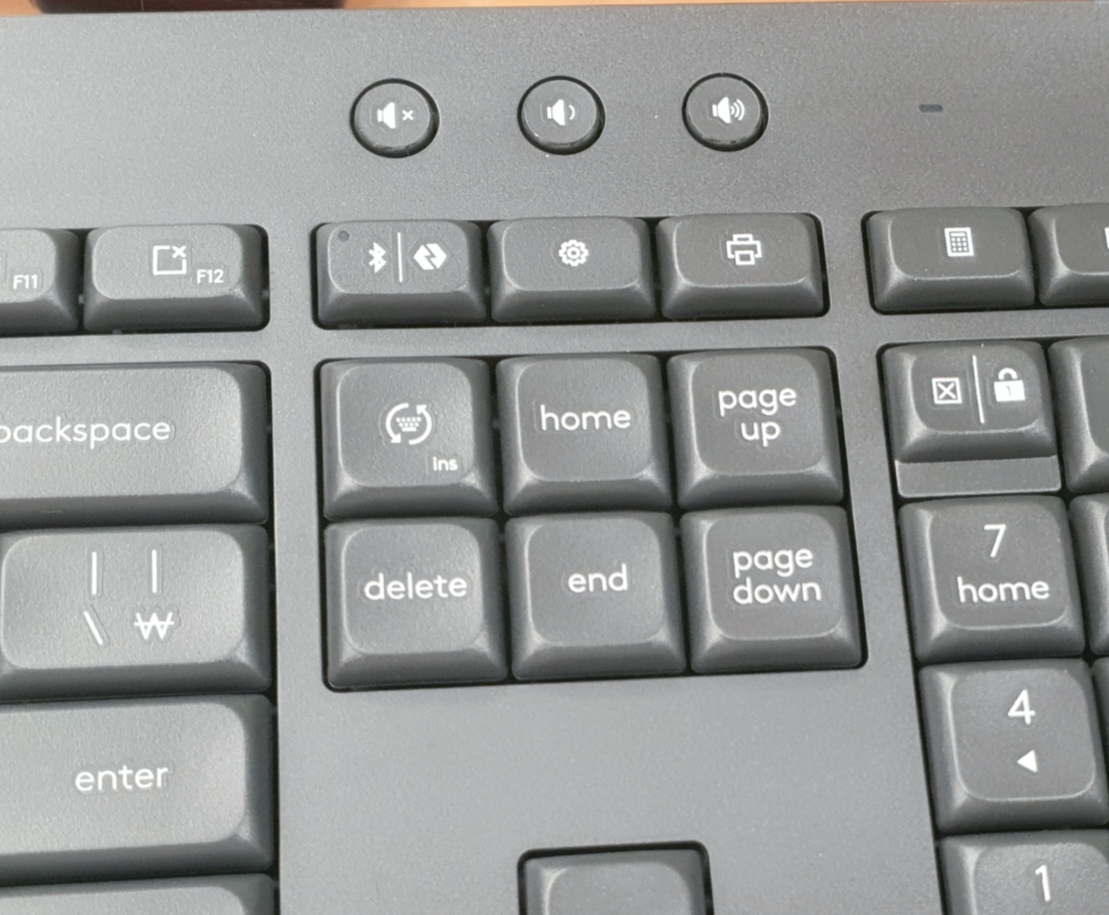
흔히 일반 키보드에 있는 Insert 키인데, K650 키보드에선 Insert 보다 키 전환 옵션이 먼저 적용되도록 설계되어 있습니다. 그래서 문서 작업을 하면서 Insert(수정) 키를 누르게되면 뜬금없이 입력기 전환 창이 나오게 됩니다.
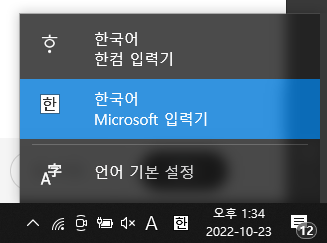
그래서 진짜로 수정 기능을 사용하려면 노트북에서 Fn키 쓰듯이 키보드 우측 하단에 있는 fn 키를 누른 상태에서 Ins 키를 눌러야 합니다.

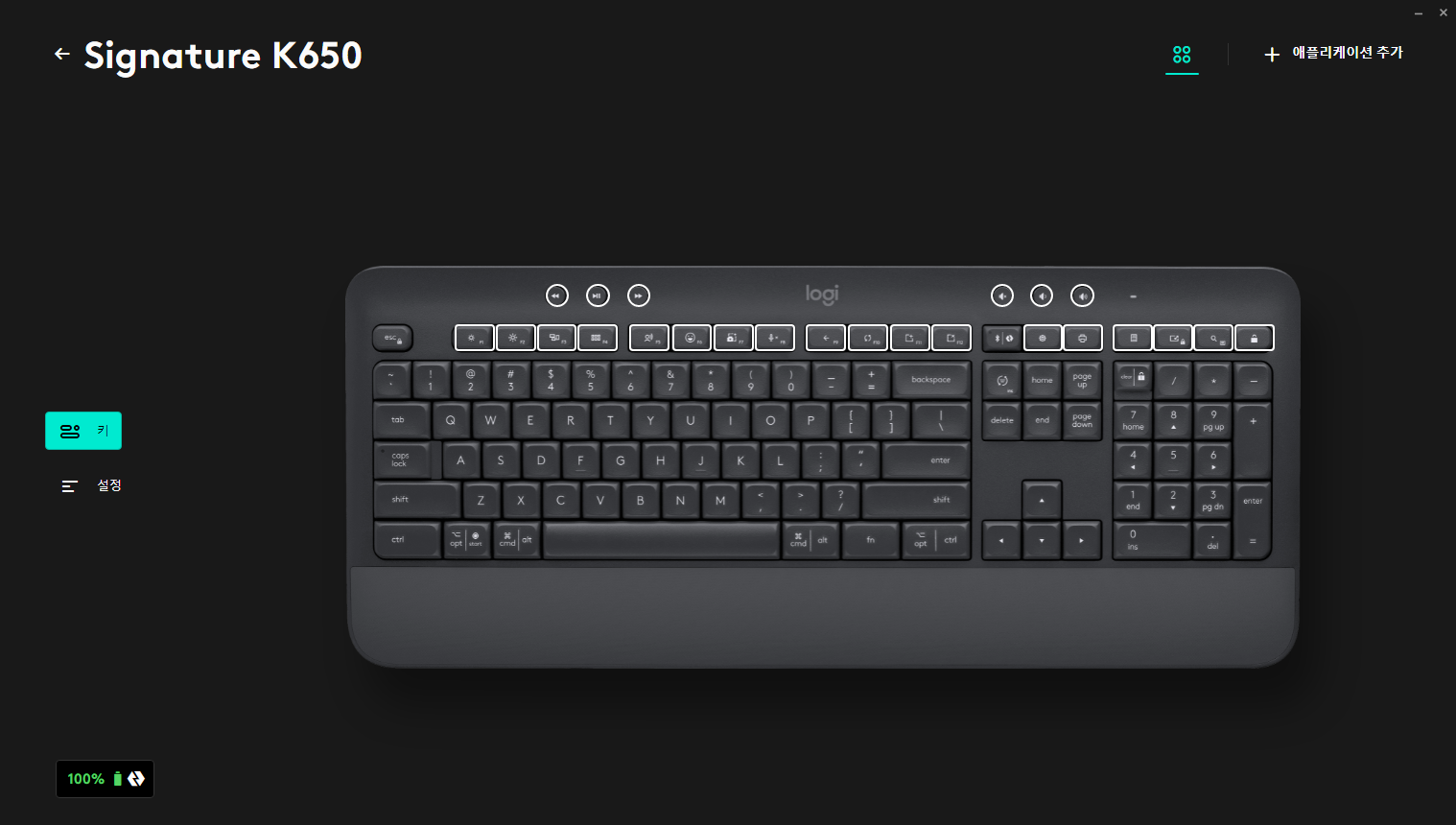
이게 생각보다 불편한데, Logi Option+ 프로그램에서는 상단 기능키만 변경이 가능하게 되어 있어 별도로 변경하는 것이 어렵습니다. 다른 작업에서야 번거로워도 참을 수 있다고 쳐도, 한글 프로그램 작업 시에는 이게 상당히 번거로운 존재가 됩니다.
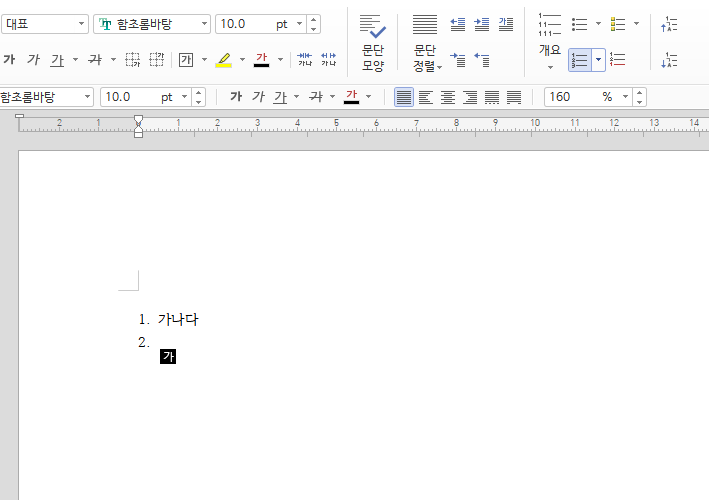
예를들어, 한글 프로그램에서 [1. 가나다] 라는 번호를 입력하고 엔터를 치면 아래에 문단번호 [2.]가 자동으로 입력됩니다.
이 경우 문단번호 설정을 해제하기 위한 단축키는 Ctrl + Shift + Ins 키인데, K650 키보드에서 이 단축키를 하려면 Ctrl(왼손 새끼손가락) + Shift(왼손 약지손가락) + fn(오른손 엄지) + Ins(오른손 검지 or 중지) 키를 눌러야 하는 병맛같은 사태가 발생합니다.
문서작업 시 단축키의 효용성을 알고 계신다면 이게 얼마나 헬파티인지 느끼실 수 있을텐데요. 멀티 키 조합 단축키도 3개를 넘어가는게 없는 판국에 이 몹쓸 Ins 키를 위해 무려 4키를 눌러야 합니다.
다시 말해 Ins 키가 단축키로 들어가는 모든 경우에 +1키(fn)를 눌러주어야 하는 경우가 발생한다는 거죠.
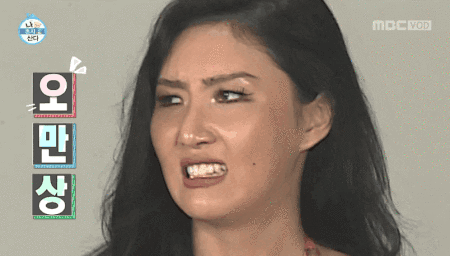
Fn + Esc 키를 누르면 기능키가 모두 고정되긴 하지만, F1~F12 키를 써야 할 경우엔 다시 기능키 고정 해제를 해야 하니 참으로 번거로울 수밖에 없습니다.
2022.10.24. 추가
이 키보드에는 Print Screen 키가 없습니다. F7 키가 기본 설정은 화면 캡처로 되어있는데, 이 설정을 바꾸려면 Logi Option+ 소프트웨어를 설치한 후 기능키 변경에서 F7키를 [스크린 캡처]로 바꿔야 사용할 수 있습니다.
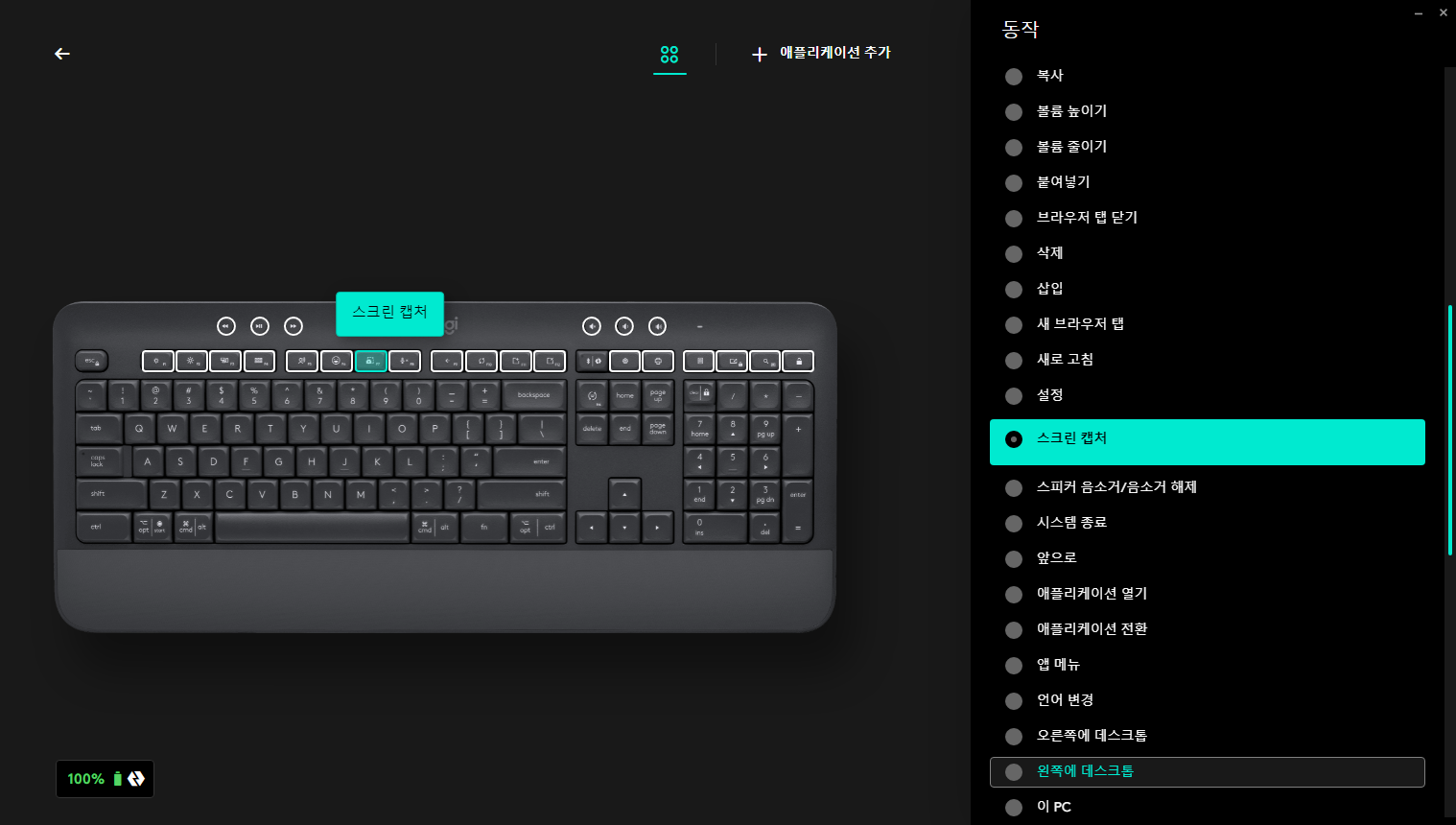
이렇게 바꿔놓고서도 alt + Print Screen 키를 사용하려면 Fn+Esc로 기능키 고정 해놓지 않는 이상 alt + F7(Print Screen 키로 변경) + fn 키를 눌러야 하는 끔찍한 상황...
5. 총평
블로거들이 로지텍 시그니처 K650 무선키보드를 가성비 키보드라고 찬사를 보내던데, 사실 가성비가 좋은지는 잘 모르겠습니다.
사실 진짜 가성비는 배송비 포함 3만원정도에 소음 적고 잘 눌리고 무난하게 쓸 수 있는 로지텍 K270인데, 일반 사무직군에서 배송비 포함 6만원이 넘는 키보드를 가성비라고 일컫는 이유를 모르겠거든요.
가성비 까지는 아니더라도, 한달 써본 후기로는 그래도 편하게 쓸 수 있는 부분들이 많이 있긴 합니다. 노트북에도 호환 가능하도록 상단 24개 기능기카 구현되있는 것이나, 여러 OS에서 사용할 수 있도록 키가 범용적으로 구성된 것 등등 말이죠.
하지만 위에 단점으로도 말씀드렸듯이 누구에게는 굉장히 불편한 키보드가 될 수 있어서 섣불리 바꾸시진 않았으면 좋겠습니다. 참고로 저는 연말까지는 좀 더 써보고 그래도 안되겠다 싶으면 K270으로 다시 전환하는 것을 고려하고 있습니다.

한줄평 : 내가 Ins 키. Print Screen 키를 1%라도 쓴다면 고려해 보자. 그게 아니라면 제법 쓸만한 키보드가 된다.
"이 포스팅은 쿠팡 파트너 활동을 통해 일정액의 수수료를 제공받을 수 있습니다."
'리뷰 > IT' 카테고리의 다른 글
| 후방 추돌사고 100:0 이후 파인뷰 X5000 블랙박스 구입 교체 및 사용 후기 (0) | 2023.04.07 |
|---|---|
| 삼성전자 PM9A1 M.2 NVMe 알리익스프레스 블랙프라이데이 세일 구매 후기(HP 16-d1121tx 장착) (0) | 2022.12.12 |
| 램다익선(RAM多益善)! 내돈내산 램(RAM) 추가로 알아보는 간단 성능 테스트 with ASUS D515UA-BQ022 (0) | 2022.09.22 |
| [정보] Internet Explorer 8 오류 해결 패치 (0) | 2011.01.05 |
| [리뷰] 내 손 안의 울트라씬! 삼성 SENS X180-PA33 #2부 (0) | 2010.09.19 |



댓글